-
안녕하세요 2편에 걸쳐서 엘지티비 리모컨 어플 사용법과 삼성티비 리모컨 어플사용법에 대해서 알아볼 건데요 먼저 1편인 이번 편에서는 엘지티비 리모컨 - 티비리모컨 어플 다운받기 및 핸드폰으로 TV리모컨 간단하게 조정하는 방법에 대해 알아보겠습니다.
여러분 거실이나 안방 침대 위에는 리모컨이 몇 개나 있으신가요?
대부분 엘지티비나 삼성티비로 시청하실 텐데요 티비 리모컨, 셋톱박스 리모컨, 사운드바 리모컨 등 여러 개일 텐데요
기존에는 리모컨으로 셋톱박스 전원을 켜고 티비 리모컨으로 티비전원을 켜고 한 손에 두 개의 리모컨을 번갈아가면 누르고 티비를 종료할 때도 마찬가지로 번거로웠습니다.
이제는 티비리모컨을 사용하지 않아도 핸드폰에서 티비리모컨 앱을 통해 간단하게 티비채널을 조정하실 수도 있고 음성인식도 가능하기 때문 좀 더 쉽게 컨트롤(조정) 하실 수 있습니다.
이번 편에서 U+TV 리모컨 어플 설치방법과 사용방법을 배워보도록 하겠습니다.
삼성티비 리모컨 어플 설치방법과 사용방법에 대해서는 다음 편에서 알아보겠습니다.

1. 엘지 U+ 리모컨 어플 설치방법 알아보기
엘지 티비 리모컨 어플 설치방법에 대해 배워보겠습니다.
▣ U+ TV 리모컨앱 연결방법
1. U+tv 홈 메뉴의 TV앱스에서 U+tv 리모컨앱을 선택하세요
2. U+tv 리모컨앱 설치하기를 누르고, 휴대폰 번호를 입력하세요.
3. 문자로 전송된 인터넷 주소(URL)를 누르고 U+tv 리모컨앱을 설치하세요
4. U+tv 리모컨 앱을 실행한 뒤 QR코드 찍기 버튼을 누르세요
5. TV 화면의 QR코드를 스캔하세요
6. 끝으로 U+tv 이름을 설정하세요
*단, 엘지 U+ 리모컨앱은 셋톱박스 모델 UHD2, UHD3, UHD4와 사운드 블랙 고객님들만 사용하실 수 있습니다. 셋톱박스 모델 tvG, UHD1을 사용하시는 고객님은 (구버전)U+tv 리모컨앱을 사용하실 수 있습니다.
아래 내용에서 자세하게 말씀드리겠지만 엘지티비 리모컨앱을 설치한 후에 리모컨앱 홈화면에서 자주 사용하는 앱을 등록하실 수 있습니다.
또한 위의 엘지티비 리모컨앱을 설치하는 1번부터 6번까지의 내용을 순서대로 따라하셔도 되지만
핸드폰에서 엘지티비 리모컨앱을 먼저 설치한 후에 TV 홈화면에서 연결하기를 눌러서 위의 내용 중 4번부터 따라하시는 것이 훨씬 빠르게 연결하실 수 있습니다.
자, 그러면 엘지티비 리모컨 앱을 다운받아 보겠습니다.
U+tv 리모컨 앱 다운받기
Play구글 스토어에서 'U+tv 리모컨 앱' 검색합니다.
U+tv 리모컨 앱을 설치합니다.


엘지유플러스 홈화면 맨 우측상단에서 아이콘을 선택해 주세요 아래 사진에서 빨강 사각점선을 참고해 주세요

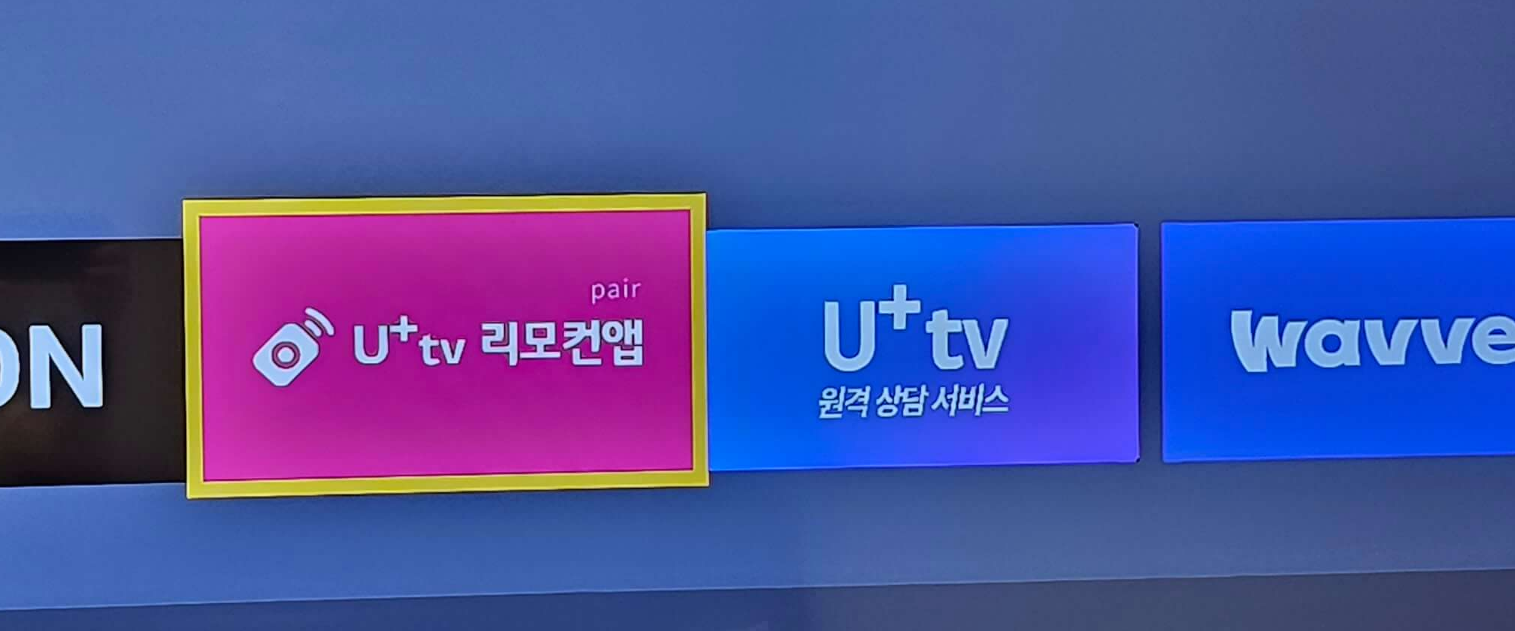
다음으로 유플러스티비 리모컨앱을 선택해 주시면 됩니다. 위 그림을 참고해 주세요
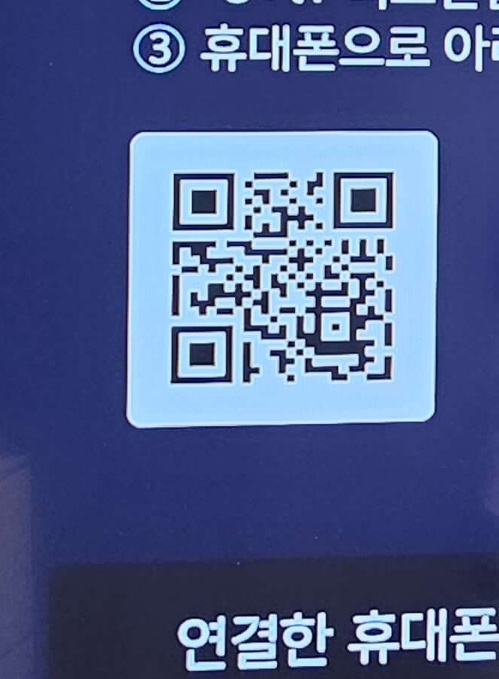
핸드폰에서 유플러스 리모컨앱을 실행한 후 [QR코드로 연결하기] 버튼을 눌러주세요
그 다음에 휴대폰으로 TV 화면에서의 QR코드를 찍어주세요
그러면 아래 사진을 보실 수 있습니다.




2. 엘지 티비 리모컨 어플 사용방법 알아보기
엘지티비 리모컨 어플을 설치하고 엘지티비와 연결만 하면 그 다음은 핸드폰으로 채널 조정 및 즐겨찾기 메뉴 바로가기 등으로 편리하게 조작하는 방법만 남았습니다.
아래 사진은 엘지유플러스 리모컨앱 초기화면입니다.
엘지티비 홈화면에서 리모콘으로 다루듯이 간편하게 되어 있습니다.
티비 리모컨에도 바로가기 메뉴 즉 넥플릭스, 유튜브, 디즈니 등이 있는데 핸드폰 리모컨앱에서도 기호에 따라 바로가기메뉴 편집도 가능합니다.
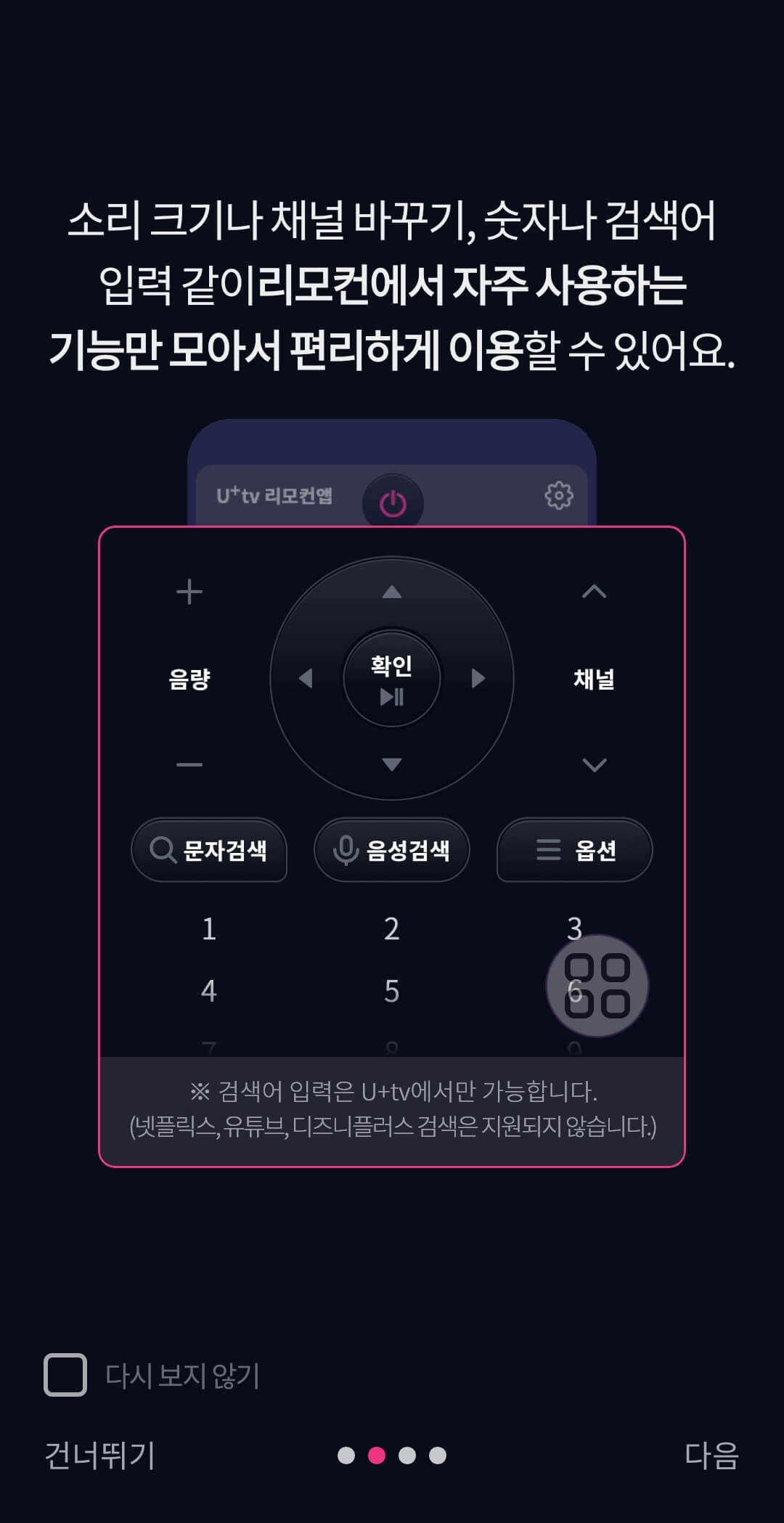

위 사진을 보면 바로가기 메뉴에 넥플릭스, 아이들나라, 디즈니로 구성이 되어 있는데요 '아이들나라'를 빼고 '유튜브'를 넣어보겠습니다.
자주 쓰는 앱과 기능을 홈 화면에 등록할 수 있는 바로가기 편집 메뉴로 들어가 보겠습니다.

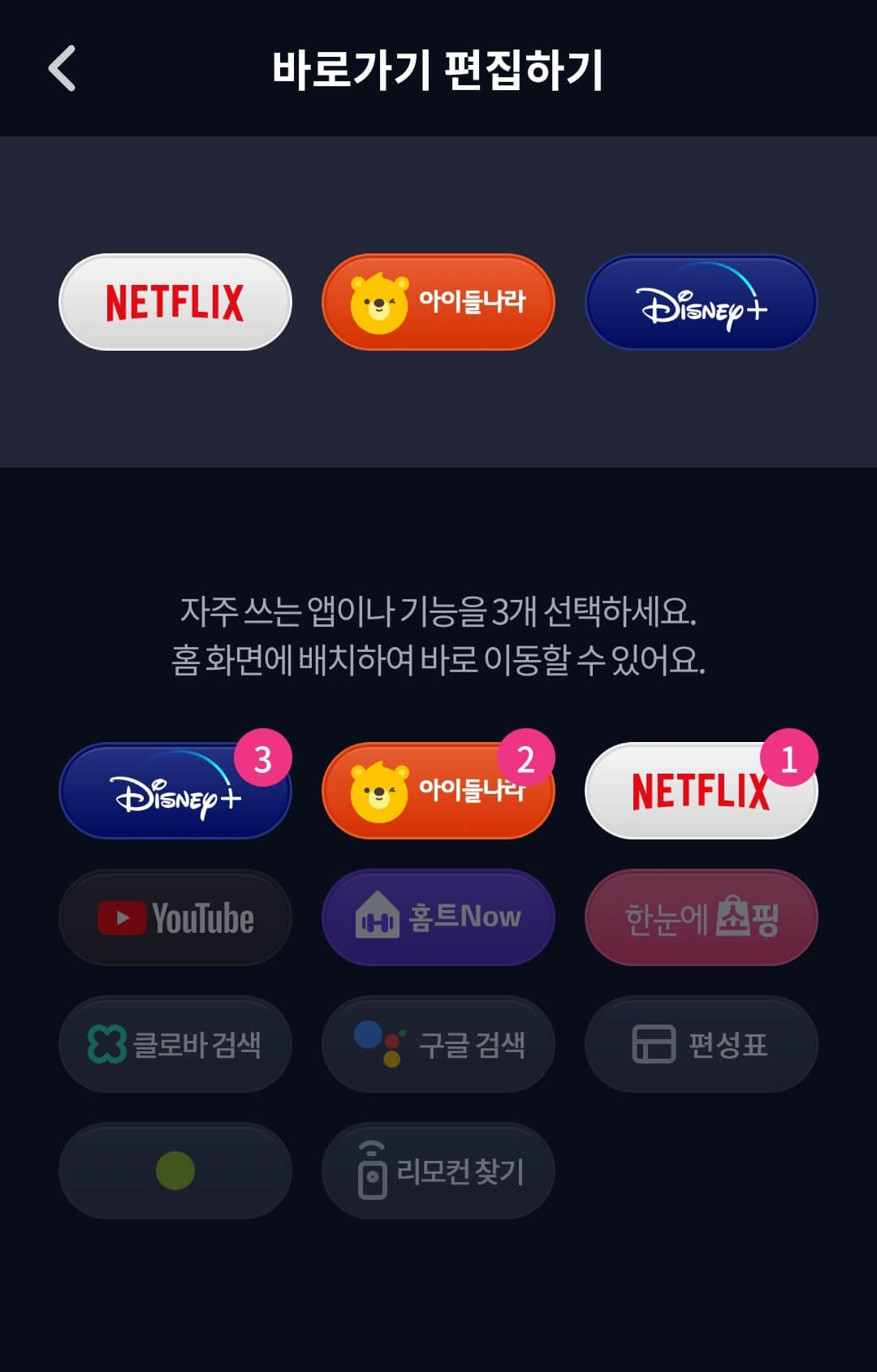

위 왼쪽 사진처럼 아이들나라를 빼기 위해서 아이들나라를 한번 클릭해 줍니다. 토글 기능처럼 되어 있어서 한 번씩 누를 때마다 선택 또는 해제가 됩니다.
그 다음에 오른쪽 사진처럼 유투브를 눌러주면 유투브가 바로가기 메뉴로 들어가게 됩니다.
그 다음에 저장 버튼을 눌러줍니다.
바로가기 메뉴는 3가지로만 구성됩니다.

핸드폰으로 조정해 볼까요 핸드폰의 엘지유플러스 리모컨앱 홈화면에서 바로가기메뉴 중 디즈니를 눌러주면 디즈니로 바로 이동됩니다. 또한 초기화면에서 채널을 위아래 화살표를 눌러주면 바로바로 티비화면에서 채널 이동이 되고
리모컨앱 홈화면에서 마이크 아이콘인 음성인식 버튼을 눌러서 '9번'이라고 말하면 자동으로 티비 화면이 '9번' 채널로 이동됩니다.


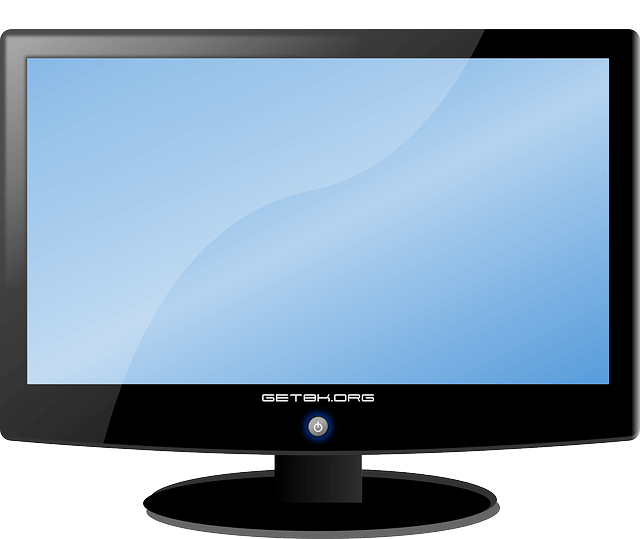

3. 엘지 티비 리모컨 어플 설치방법 영상으로 보기
이렇게 여러 리모컨을 만지지 않아도 내 손에 든 핸드폰으로 얼마든지 채널 조정, 볼륨조절, 바로가기메뉴 등 바로 연결되니 매우 간편하고 편리하니 생활에서 꼭 필요한 기능인 것 같습니다.
여러분도 생활 속에서 활용도 좋은 기능을 사용해 보세요
엘지티비 리모컨 어플이 잘 설치가 안되시거나 사용방법 등 영상이 필요하신 분들은 아래 링크를 통해서 확인해 보시기 바랍니다.
LGU+tv 리모컨앱 설치 연결 및 사용방법 영상 보기 ▶
티비가 삼성TV인 경우 아래 링크를 참고해주세요. 리모컨이 없을때 핸드폰으로 채널이동 등 간단하게 리모컨 조절이 가능할 뿐 아니라 주변 가전제품 리모컨 기능을 조절하실 수 있습니다.aaa
2023.10.12 - [핸드폰 및 인터넷활용 정보] - 삼성 스마트싱스 앱 연결방법 - 삼성티비 스마트홈 기능 쉽게 배우기
삼성 스마트싱스 앱 연결방법 - 삼성티비 스마트홈 기능 쉽게 배우기
안녕하세요 지난 편에는 엘지티비 리모컨 어플 사용법에 대해서 알아보았는데 이번 편에서는 삼성 스마트싱스 앱 연결방법-삼성티비 스마트홈 기능에 대해 좀 더 쉽게 배워보겠습니다. 스마트
documoa.tistory.com






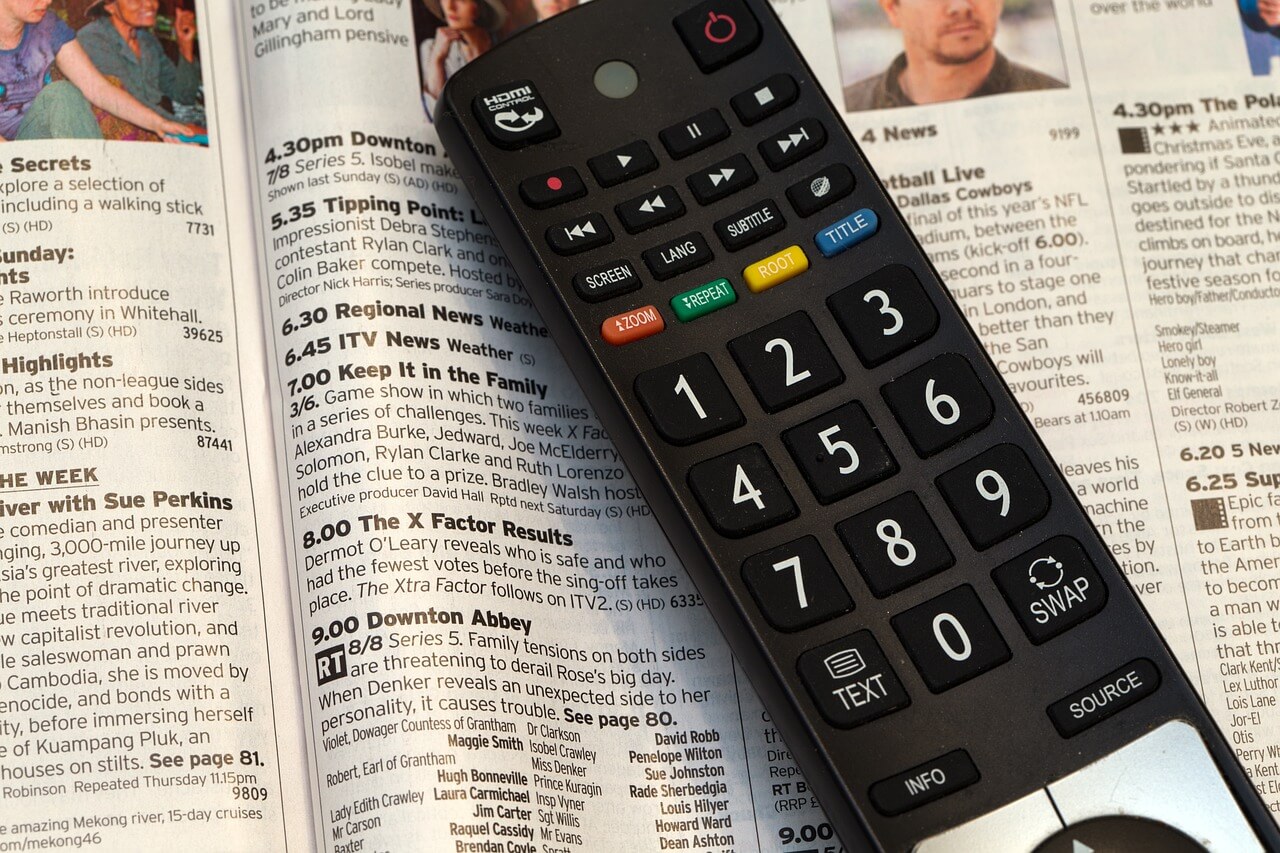





▶ 함께 보면 좋은 글
2023.09.29 - [핸드폰 및 인터넷활용 정보] - 핸드폰 티비 연결 - 미라캐스트 구형 TV 연결 아주 간단하게 큰 화면 보는 방법
핸드폰 티비 연결 - 미라캐스트 구형 TV 연결 아주 간단하게 큰화면 보는 방법
안녕하세요 지난 편에서는 이전글 핸드폰 티비 연결 - 엘지, 삼성 티비 연결방법에 대해서 알아보았는데요 오늘은 핸드폰 티비연결 - 미라캐스트 구형 TV 연결 아주 간단하게 큰 화면 보는 방법
documoa.tistory.com
2023.09.28 - [핸드폰 및 인터넷활용 정보] - 핸드폰 분실신고 신청방법 및 대처요령 - 핸드폰 ★ 통신사별 분실신고 분실정지 알아보기
핸드폰 분실신고 신청방법 및 대처요령 - 핸드폰 ★ 통신사별 분실신고 분실정지 알아보기
안녕하세요. 오늘은 핸드폰 분실신고 신청방법 및 대처요령에 대해서 알아보겠습니다. 핸드폰 분실과 관련하여 핸드폰 분실정지와 핸드폰 위치 추적서비스로 내 핸드폰 위치 찾기, 이 서비스를
documoa.tistory.com
2023.09.25 - [핸드폰 및 인터넷활용 정보] - 증명사진 어플로 셀프 증명사진! 증명사진 만들기 쉬운 방법 알아보기
증명사진 어플로 셀프 증명사진! 증명사진 만들기 쉬운 방법 알아보기
이번 편에서는 증명사진 어플로 셀프 증명사진 간편하고 빠르게 만드는 방법에 대해서 알아보겠습니다. 살아가면서 증명사진을 필요로 할 때가 많은데요 증명사진은 우리를 대표하는 얼굴이죠
documoa.tistory.com
2023.09.24 - [핸드폰 및 인터넷활용 정보] - 무료 누끼 따기 사이트 - 간단 자동 누끼 따기 윤곽선 깔끔 정리 꿀팁
무료 누끼따기 사이트 - 간단 자동 누끼따기 윤곽선 깔끔 정리 꿀팁
오늘은 미리캔버스 기여자 되는 방법에 이어서 누끼따기 무료사이트와 간단 자동 누끼따기 방법과 윤곽선 깔끔하게 정리하는 꿀팁에 대하여 알아보겠습니다. 누끼라는 단어는 빼라는 의미로
documoa.tistory.com
2023.09.24 - [핸드폰 및 인터넷활용 정보] - 미리캔버스 기여자 - 핸드폰˙PC로 자동수익 빨리 만들기
미리캔버스 기여자 - 핸드폰˙PC로 자동수익 빨리 만들기
오늘은 미리캔버스 기여자에 대해 특별한 주제로 이야기하려고 합니다. 요즘 핸드폰·PC로 부업하는 사람들이 많이 늘어나고 있는 추세이고 인기가 많은데요 그 중에서도 미리캔버스로 수익내
documoa.tistory.com
2023.09.16 - [핸드폰 및 인터넷활용 정보] - 핸드폰으로 화면캡처 가장 빠르게 하는 방법 5가지, 스크린샷 바로 확인
핸드폰으로 화면캡처 가장 빠르게 하는 방법 5가지, 스크린샷 바로 확인
안녕하세요 이번 편에서는 핸드폰으로 화면캡처 빠르게 하는 방법 5가지 또는 스크린샷 기능에 대해서 알아보겠습니다. 일상생활에서 핸드폰으로 화면캡처하는 경우가 많죠~ 그런데 주변 분들
documoa.tistory.com
2023.09.03 - [핸드폰 및 인터넷활용 정보] - 핸드폰 TV 연결 - 삼성, LG U+ TV 연결방법
핸드폰 TV 연결 - 삼성, LGU+ TV 연결방법
여러분은 핸드폰 화면을 TV로 보고 계신가요? 요즘 TV 사이즈가 꽤 크죠 최소 50인치 넘거나 75인치 넘는 크기로 TV를 시청하고 계시는데요 핸드폰 문화에서 살고 있는 지금 TV보다 핸드폰으로 보는
documoa.tistory.com
2023.09.02 - [핸드폰 및 인터넷활용 정보] - 공인인증서 내보내기 초간단 - 전 은행 공통
공인인증서 내보내기 초간단 - 전 은행 공통
★ 공인인증서 내보내기 간단 사용 - 전 은행 공통 ☆ 요즘 금융인증서, 간편 인증서 등 다양한 인증방식을 이용할 수 있는데요 여전히 공인인증서를 사용하고 계신가요? 부동산 청약을 하는 경
documoa.tistory.com
2023.09.09 - [분류 전체 보기] - 관절염 초기 증상 및 치료방법 건강에 좋은 습관법 알아보기
관절염 초기 증상 및 치료방법 건강에 좋은 습관법 알아보기
오늘은 관절염 초기 증상 및 치료방법에 대해 알아보겠습니다. 하루하루를 살면서 여러분은 건강에 대해 얼마나 생각하고 계시나요 바쁘게 살아가는 현대인들에게는 무척이나 건강관리가 힘들
documoa.tistory.com
공인인증서 스마트 이동방법 가져오기 내보내기 - 3분이면 OK
공동인증서 가져오기 내보내기 3분이면 OK - [새마을 금고]편
인터넷뱅킹 사용할 때 공동인증서가 필요한데요 요즘은 금융인증서나 간편 인증서를 사용하기도 하지만 기존에 공동인증서를 발급받아 사용하시는 분들도 많습니다. 또한 기존에 사용하던 공
documoa.tistory.com
- 디딤돌 대출 신청방법 및 대출금리 - 예상 디딤돌 대출금액 산출하러 가기
디딤돌 대출 신청방법 및 대출금리 - 예상금액 산출바로하기
자금확보의 새로운 방법인 디딤돌 대출 신청방법 및 금리우대 조건에 대해 알아보겠습니다. 보금자리주택을 구입하기 위해 많은 분들이 주택 관련 대출상품을 비교해 보고 구입하십니다. 정부
documoa.tistory.com
-내일 배움 카드 신청자격 확인 및 발급신청 하러 가기
내일배움카드 신청자격 확인 및 발급신청 쉽게 하기
'국민내일배움카드'는 실업자와 근로자, 자영업자들에게 정부의 지원을 받아 직업능력개발훈련을 실시하고 훈련비 등을 지원하는 프로그램으로 다양한 직업과 산업분야에서 자신의 역량을 향
documoa.tistory.com
- (최신) 청년도약계좌 신청방법 & 가입조건 - 금리비교
(최신)청년도약계좌 신청방법 & 가입조건 - 금리비교
청년도약계좌 : 젊음을 펼치는 두 걸음 여정의 시작, 꿈을 안고 세상은 끝없는 여정! 청년시절, 그 발걸음이 가장 활기찬 때입니다. 어린 날의 꿈과 열정이 어느새 어른이 된 우리에게서 눈부신
documoa.tistory.com
- 2023 특례보금자리론 소진 전에 신청하세요 - 온라인 신청방법
2023 특례보금자리론 소진 전에 신청하세요 - 온라인 신청방법
2023.8.24일 금융당국에 따르면 특례보금자리론의 일반형 금리는 높이되 우대형 금리는 동결하는 방식으로 특례보금자리론의 운용 방향을 조정한다는 계획이 나왔는데요 관계자에 의하면 특례보
documoa.tistory.com
실시간 환율계산기 다운로드 바로 사용가능 - 생활정보
실시간 환율계산기 다운로드 바로 사용가능 - 생활정보 일반생활에서뿐만 아니라 해외구매대행업에서 도움이 되는 필수 정보인 실시간 환율계산기에 대해 알아보겠습니다. 실시간 환율계산기
documoa.tistory.com
'핸드폰 및 인터넷활용 정보' 카테고리의 다른 글
인터넷 연결 안됨 인터넷 연결 없음으로 나올때 빠른 대처방법 5 (0) 2023.10.23 삼성 스마트싱스 앱 연결방법 - 삼성티비 스마트홈 기능 쉽게 배우기 (0) 2023.10.12 핸드폰 티비 연결 - 미라캐스트 구형 TV 연결 아주 간단하게 큰화면 보는 방법 (0) 2023.09.29 핸드폰 분실신고 신청방법 및 대처요령 - 핸드폰 ★ 통신사별 분실신고 분실정지 알아보기 (0) 2023.09.28 증명사진 어플로 셀프 증명사진! 증명사진 만들기 쉬운 방법 알아보기 (0) 2023.09.25
다큐모아 정보톡톡
생활에서 필요한 정보를 적습니다.
